La Función ABS en Excel es muy simple y fácil de usar. Básicamente consiste en mostrar el valor del número de forma absoluta sin su signo. Usamos esta función cuando queremos mostrar los números que están negativos como positivos.
Piensa que hiciste un cálculo sobre una posible inversión para conocer el objetivo de saber el valor de la cuota. En Excel, puede hacer esto rápidamente usando la función PAGO.
Sintaxis de la Función ABS en Excel
Num: Es un argumento obligatorio. Es el valor o celda que contiene el valor a ser manejado.
Entonces veamos lo siguiente.
Por ejemplo, imagine que dicha inversión es de $ 13.500,00, pero hay 40 cuotas a un interés del 1,2% mensual. Utilizando la función PAGO $ -426,94,00.
Sin embargo, nadie habla, su cuota es “menos de $ 426,94”.
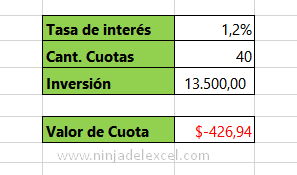
Tratar el valor de esa manera también es una lástima para hacer algunos cálculos.
Y en este momento que entra la función ABS en Excel.
Primero usemos la función PAGO dentro de la función ABS.
Reciba Contenido de Excel
Registre su E-mail aquí en el blog para recibir de primera mano todas las novedades, post y video aulas que posteamos.
¡Su correo electrónico está completamente SEGURO con nosotros!
Es muy importante que me agregues a la lista de tus contactos para que los siguientes E-mails no caigan en el spam, Agregue este: E-mail: edson@ninjadelexcel.com
Haga doble clic en nuestro resultado y entre el signo = y a PAGO escriba ABS y presione la tecla TAB para abrir la función:
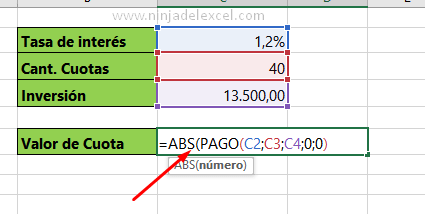
Presiona Enter y listo. Observe que el signo «-» ha desaparecido y el color también se ha cambiado a negro:
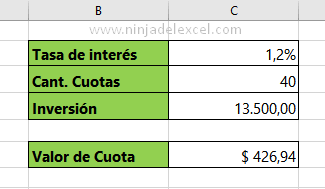
En la celda G3 tenemos un valor. Haga clic en la celda H3 y escriba =ABS(
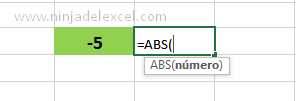
Haga clic en la celda G3:
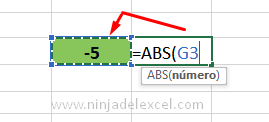
Presione Enter:
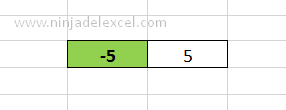
Vea que una vez más nuestro valor ha cambiado.
Muy simple de usar la función ABS, ¿no?
¿Te gustó la función?
Deja tu comentario sobre la función.
Curso de Excel Básico, Intermedio y Avanzado:
Pronto, ¡Cursos de Excel Completo! Continúa leyendo nuestros artículos y entérate un poco más de lo que hablaremos en nuestra aulas virtuales.
Si llegaste hasta aquí deja tu correo y te estaremos enviando novedades.
¿Qué esperas? ¡Regístrate ya!
Accede a otros Tutoriales de Excel
- Diagrama de Dispersión en Excel.
- Formato Condicional Primer 10% – Aprenda Paso a Paso
- Función PROMEDIO.SI en Excel – Tutorial Paso a Paso
- Función BUSCAR en Excel: Paso a Paso Completo
- Función de Hipervínculo en Excel: Hojas de Cálculo Profesionales
















